7 måter å fikse CS-GO på hvis FPS-en dropper midt i skytingen
7 min. read
Published on
Les siden for affiliate-avsløring for å finne ut hvordan du kan hjelpe Windows Report uten anstrengelse og uten å bruke penger. Read more
Key notes
- Hvis du er en CS GO-spiller og opplever et FPS-fall når du fotograferer, så er denne artikkelen for deg.
- Dette FPS-fallet kan skyldes mange årsaker som lav RAM, bakgrunnsapplikasjoner som kjører og mange flere.
- Du kan også oppleve et fall i bildefrekvens mens du fotograferer på grunn av grafikkortet ditt eller grafikkinnstillingene.
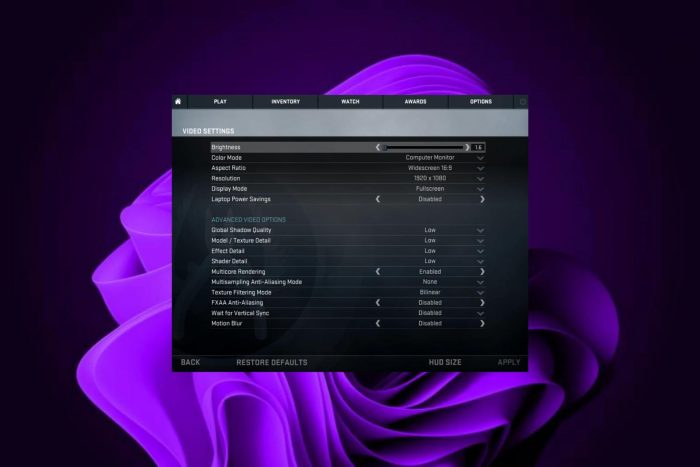
CS: GO er et fartsfylt førstepersons skytespill der du konkurrerer med andre spillere online. Det er et av de mest populære flerspillerspillene som finnes og har blitt spilt av millioner av mennesker over hele verden siden det ble lansert.
Spillet er kjent for å være svært krevende på grafikkortet ditt, så hvis du har lav FPS (bilder per sekund) eller oppdager at CS: GO FPS synker når du fotograferer, så må du sørge for at datamaskinen din er opp til oppgaven .
Hvis du noen gang har lagt merke til at spillet ditt ser hakkete eller tregt ut, er det sannsynligvis fordi FPS er lavere enn det burde være. Et fall i FPS kan være et alvorlig problem. Det kan forårsake etterslep.
Den vanligste formen for etterslep oppstår når datamaskinen din ikke kan behandle all informasjonen den mottar fra serveren i tide.
Først må du sjekke om datamaskinens maskinvare oppfyller minimumskravene for spillet. Hvis det ikke gjør det, vil spillet fungere dårlig.
Hvorfor synker FPS i CS: GO?
Hvis du opplever et plutselig fall i FPS i CS: GO, kan dette skyldes flere årsaker:
- Du har en gammel prosessor – Hvis du har en gammel GPU og spiller på høye innstillinger, så er det mulig at datamaskinen din rett og slett ikke har nok strøm til å kjøre spillet jevnt. CS: GO FPS har også en tendens til å falle på avanserte PC-er. Du kan ha truffet CPU- og GPU-grensene for systemet ditt.
- For mange programmer åpnes samtidig – Noen programmer bruker mer ressurser enn andre. Du vil finne at CS: GO FPS faller med noen sekunders mellomrom. I et slikt tilfelle, deaktiver alle ikke-essensielle programmer som ikke brukes til spillformål.
- Utilstrekkelig minne – Det er viktig å huske at CS: GO er et veldig intensivt spill som krever mye ressurser fra datamaskinen din for å fungere problemfritt. Lav RAM kan føre til etterslep og redusere den generelle ytelsen. Dette kan forårsake stamming og en generell mangel på jevnhet når du spiller spill.
- Utdaterte grafikkdrivere – Drivere forårsaker ofte ytelsesproblemer hvis de ikke er kompatible med operativsystemet ditt. Sørg for at de er oppdatert før du spiller spill som krever høye bildefrekvenser.
- Grafikkinnstillinger – Hvis du spiller på low-end maskinvare eller et eldre operativsystem, prøv å finjustere noen innstillinger som å senke oppløsningen. Jo høyere oppløsning skjermen har, desto mer arbeid må datamaskinen gjøre for å gjengi den.
- Virus/skadelig programvare-infeksjon – Skadelig programvare kan bremse PC-en din eller til og med forårsake krasj – så hvis du mistenker at det kan være skadelig programvare på systemet ditt, kjør en virusskanning eller installer et antivirusprogram hvis du ikke allerede har et.
Det er også mange andre faktorer som kan påvirke FPS-en din i CS: GO, for eksempel Internett-tilkoblingshastighet eller om du kjører bakgrunnsapplikasjoner mens du spiller.
Hvordan fikser jeg FPS-fall når jeg fotograferer i CS GO?
1. Lukk unødvendige programmer
En måte spill som CS: GO kan bremse ned på er ved å ha for mange andre programmer åpne mens du spiller. Å lukke slike programmer vil sikre at datamaskinen din ikke blir fastlåst av andre programmer som kjører i bakgrunnen.
Å ha flere programmer åpne samtidig bruker opp prosessorkraft, noe som betyr at datamaskinen har mindre prosessorkraft til overs for selve spillet – noe som fører til lavere FPS-hastigheter og problemer med etterslep.
2. Senk grafikkinnstillingene
- Start Steam og åpne Innstillinger i CS: GO.
- Klikk på Alternativer og velg deretter Videoinnstillinger .
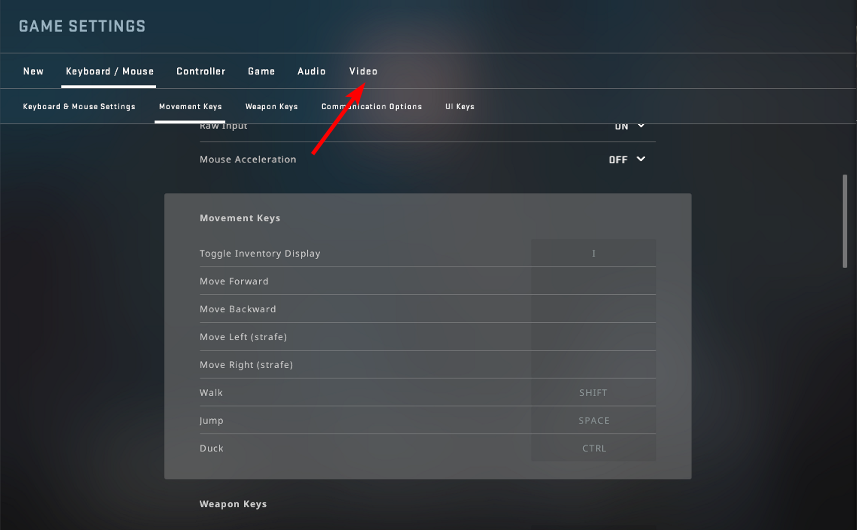
- Naviger til Avansert video- seksjonen og sett følgende innstillinger til Lav : Global skyggekvalitet, Modell/teksturdetalj, Effektdetalj, Shaderdetalj .
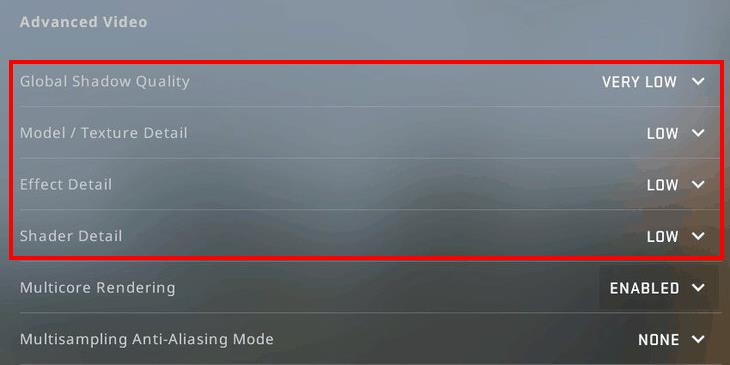
3. Oppdater driverne
- Trykk på Windows- tasten, skriv inn Enhetsbehandling i søkeboksen og klikk Åpne.
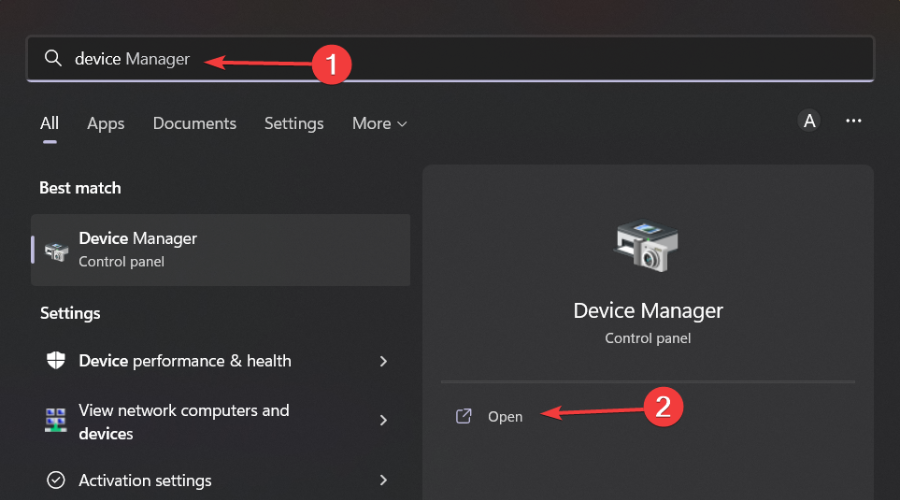
- Naviger til Skjermadaptere og finn ditt grafikkort.

- Høyreklikk på grafikkortet og velg Oppdater driver .
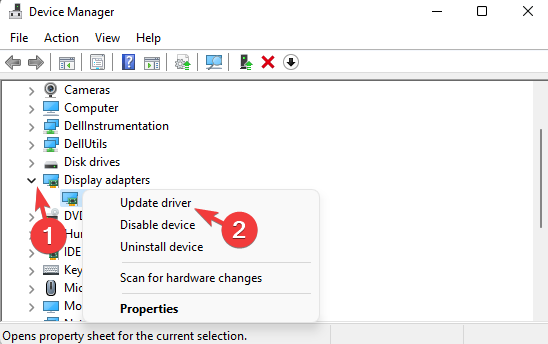
- Velg Søk automatisk etter drivere.
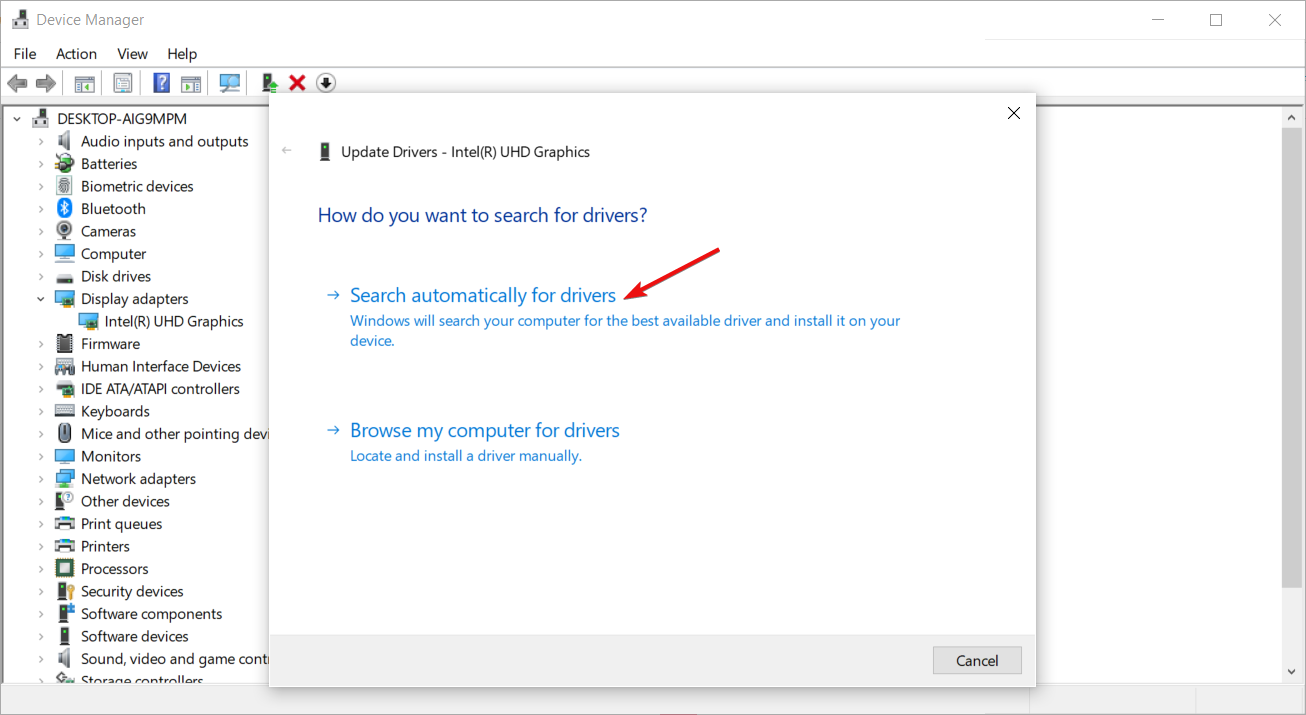
I dette tilfellet er et raskere og sikrere alternativ å bruke Outbyte Driver Updater. Denne programvaren tilbyr flotte funksjoner som automatiske skanninger og oppdateringer for alle driverne dine.
Selv om det gir en gratisversjon, anbefaler vi å oppgradere til premiumversjonen hvis du vil låse opp alle smarte funksjoner inkludert ett-klikks oppdateringsfunksjonen.
4. Rydd opp diskplass
Hvis PC-en din har lite plass på harddisken, vil den bli tvunget til å bruke virtuelt minne (RAM) i stedet for ekte minne (harddisk). Dette forårsaker betydelig ytelsesforringelse, noe som kan gjøre at selv enkle handlinger som å åpne en meny føles treg og ikke reagerer.
For å fikse dette problemet, bør du rydde opp i filene som tar opp mye plass på datamaskinen din ved å tømme papirkurven, slette gamle dokumenter og bilder og defragmentere harddisken.
5. Bekreft integriteten til spillfilene
- Start Steam på din PC.
- Klikk på Bibliotek i Steam.
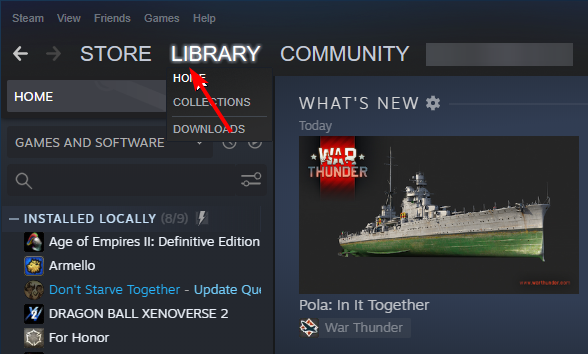
- Høyreklikk på CS: GO, og velg deretter Egenskaper .
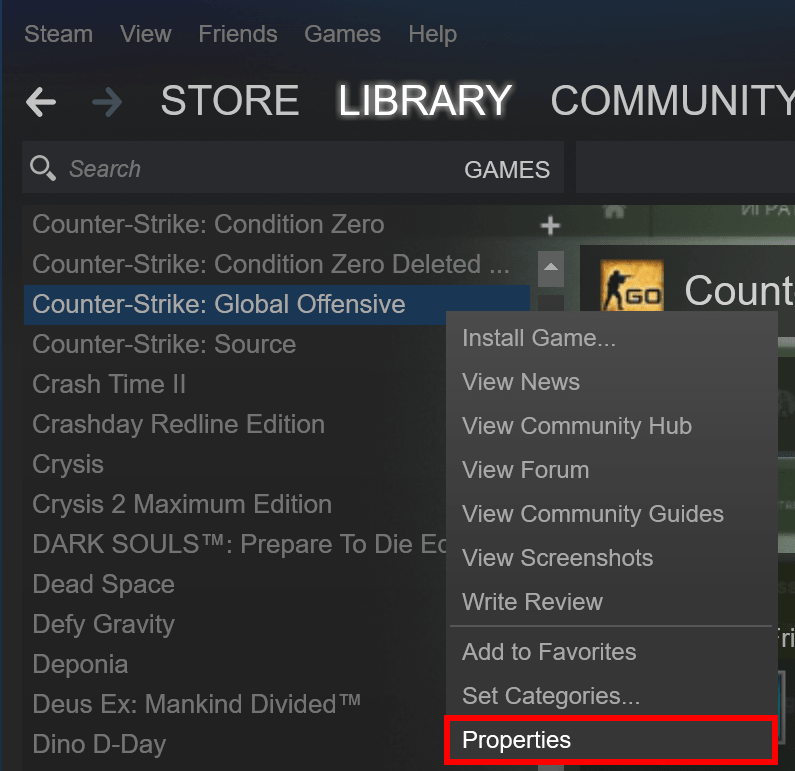
- Velg fanen Lokale filer og klikk deretter på Bekreft integriteten til spillfiler.

- Start Steam på nytt.
6. Avinstaller nylige programmer
- Trykk på Windows- tasten, søk Kontrollpanel og klikk Åpne.
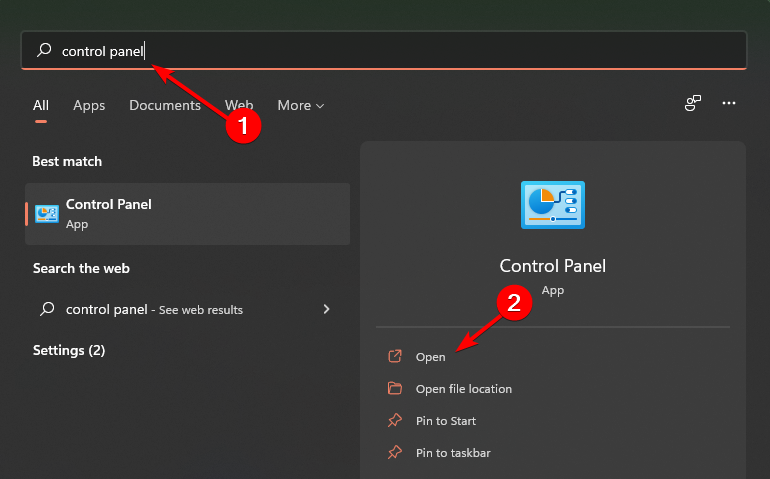
- Under Programmer og funksjoner velger du Avinstaller et program.
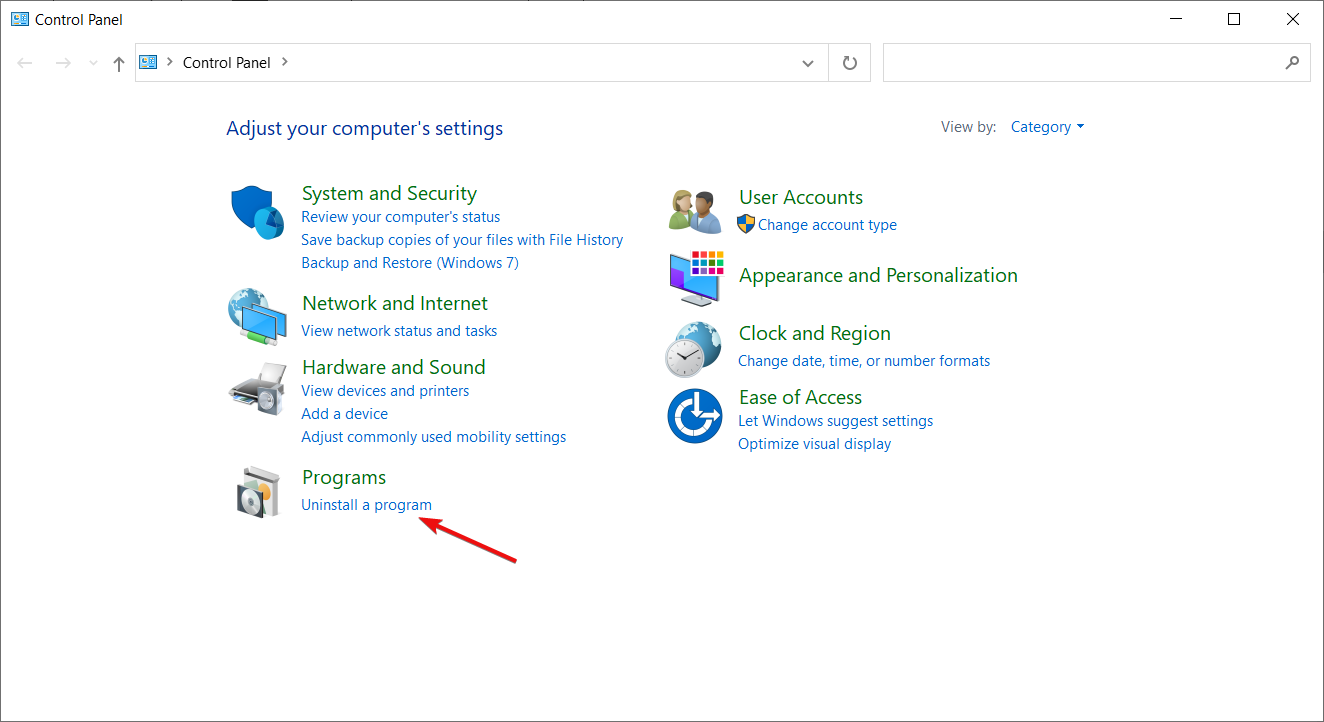
- Naviger til det siste installerte programmet/appen, høyreklikk og velg Avinstaller.
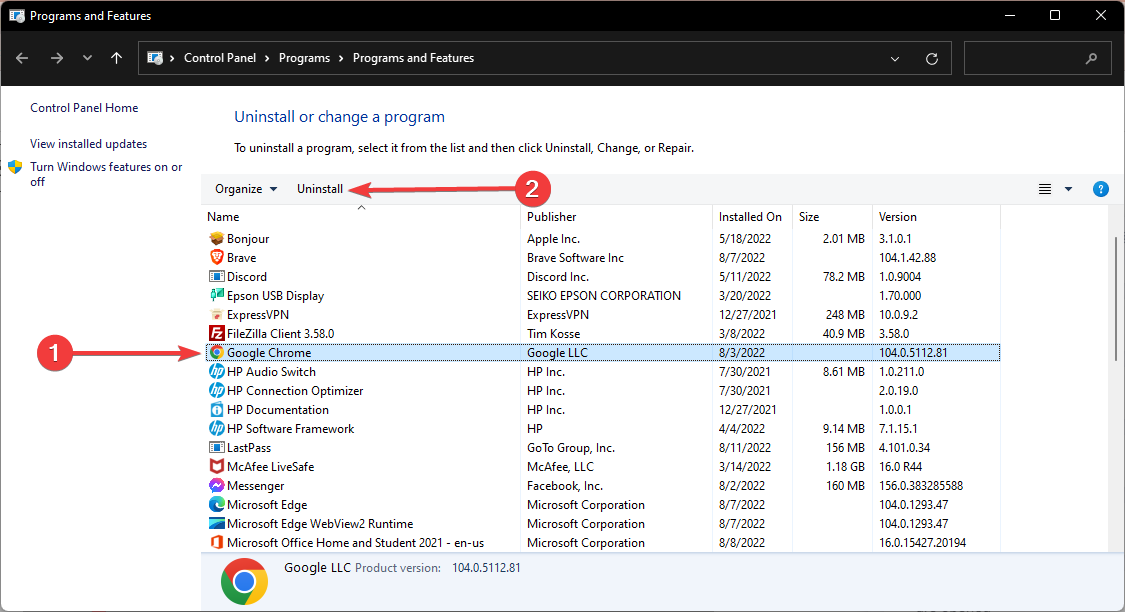
7. Søk etter virus
- Trykk på Windows- tasten, søk i Windows-sikkerhet og klikk på Åpne .
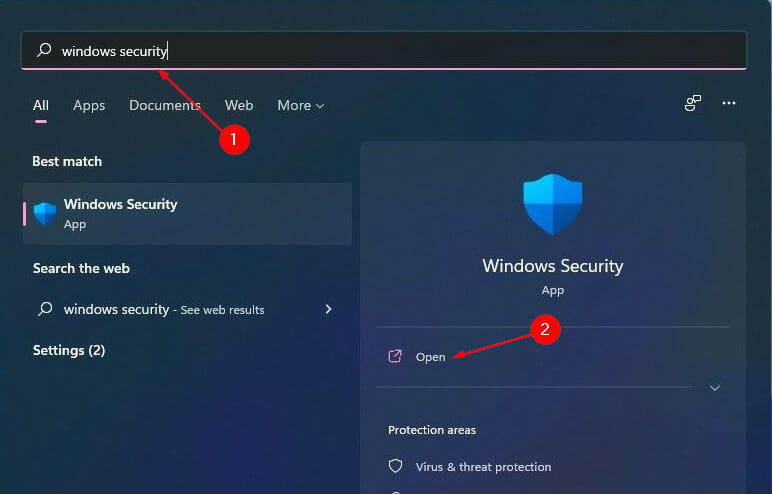
- Velg Virus- og trusselbeskyttelse.
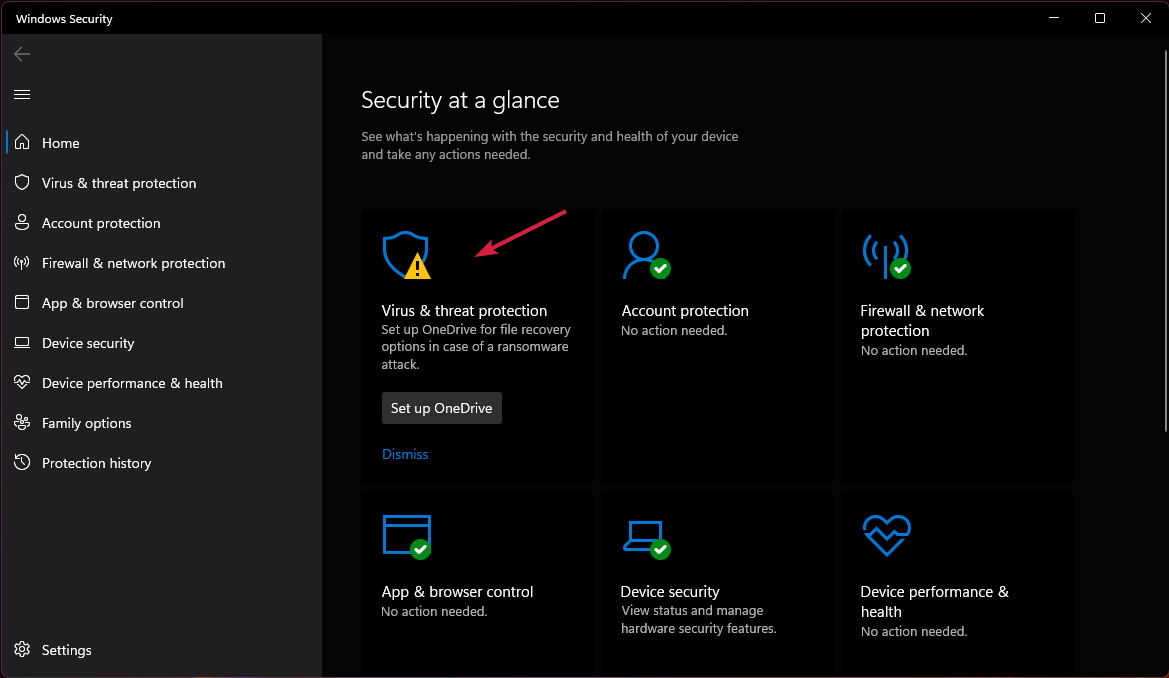
- Deretter trykker du Hurtigskanning under Gjeldende trusler.
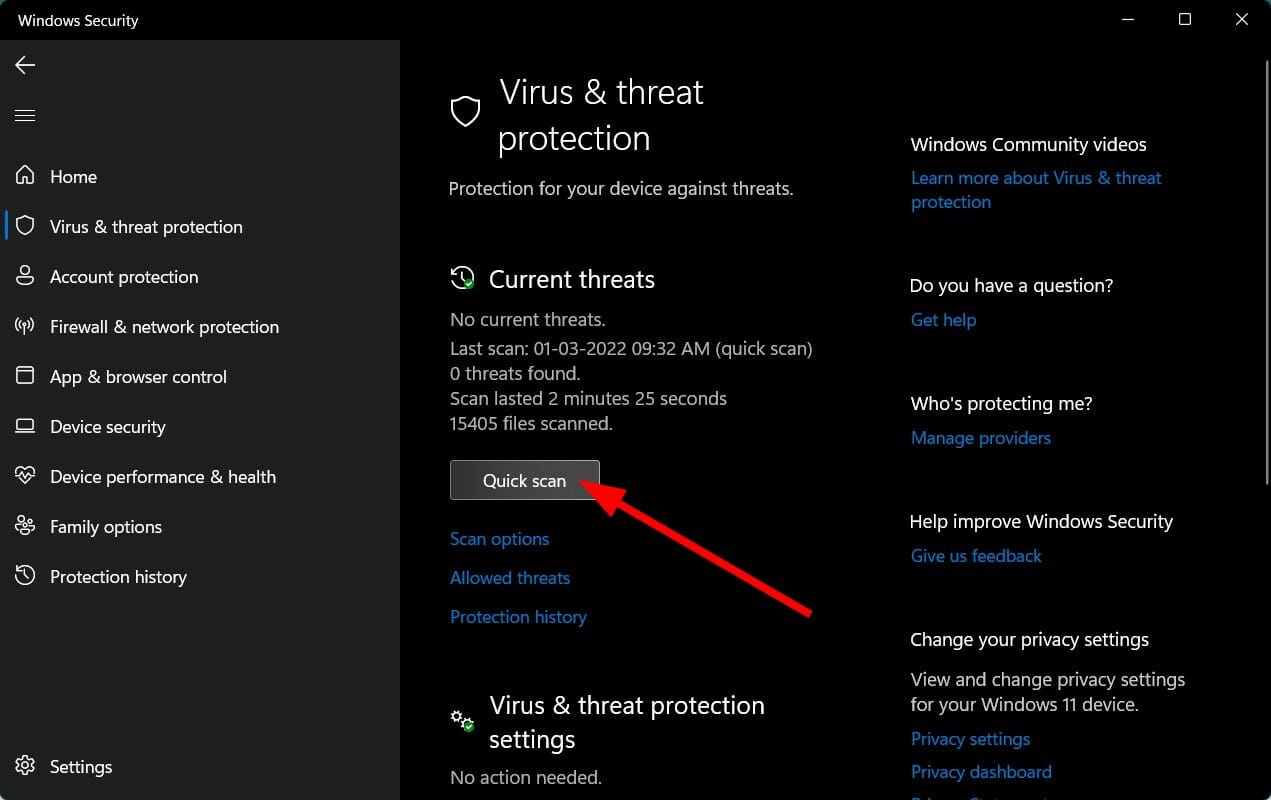
- Vent til prosessen er ferdig og start systemet på nytt.
Hvordan kan jeg forbedre FPS i CS GO?
CS: GO er et veldig krevende spill, og hvis du ikke har en god datamaskin kan det være vanskelig å opprettholde en anstendig bildefrekvens.
Mange som spiller CS: GO har det samme problemet. De vil like å spille favorittspillet sitt, men FPS er for lavt for dem. Noen få justeringer her og der kan hjelpe med den generelle ytelsen som:
- Se etter PC-krav – Sørg for at datamaskinen oppfyller minimumskravene for CS: GO.
- Ha nok RAM – Sørg for at du har minst 2 GB ledig RAM på systemstasjonen. Dette vil sikre at Windows ikke bytter ut minnesider under spilling, noe som fører til betydelig ytelsesforringelse.
- Juster grafikkinnstillingene dine – Hvis PC-en din allerede sliter med de gjeldende innstillingene, er det bedre å ikke slå på tilleggsfunksjoner eller effekter.
- Oppdater driverne dine regelmessig – Disse oppdateringene inkluderer ofte feilrettinger og optimaliseringer som vil hjelpe med generell ytelse.
- Unngå mods – Mods kan være veldig nyttige for å finpusse CS: GO-opplevelsen din, men de kommer med en kostnad. De kan forårsake feil eller feil som kan redusere FPS.
Hvis ingen av disse løsningene fungerer og du fortsatt opplever FPS-fall, kan det være på tide å oppgradere til en bærbar PC eller PC for CS: GO .
Ved å oppgradere RAM-en på datamaskinen eller kjøpe et nytt grafikkort og installere det på datamaskinen, kan du forbedre spillopplevelsen din betraktelig i CS: GO og andre spill også.
Du kan også sjekke ut våre anbefalte VPN-alternativer for CS: GO hvis du opplever pakketap eller ekstrem etterslep.
Hvis du opplever FPS-fall i andre spill eller scenarier på Windows 10, kan det være lurt å sjekke ut disse løsningene for å fikse høye FPS-fall på Windows 10.
Vi vil gjerne høre om opplevelsen din og hvordan FPSen din presterer i CS: GO i kommentarfeltet nedenfor.










User forum
0 messages